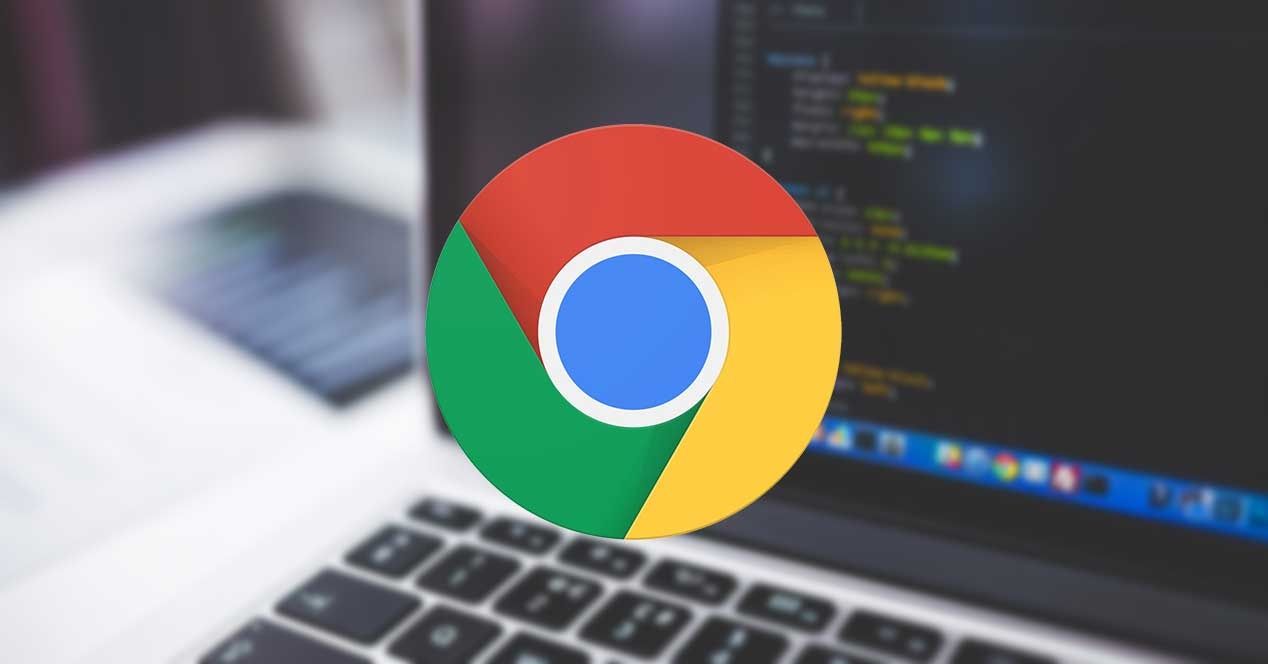
¿Estás cansado de ver anuncios cada vez que entras en un sitio web? Entonces probablemente te interese aprender cómo quitar publicidad en Chrome.
La publicidad es lo que hace que los sitios web puedan permitirse mostrarte información gratuita. Los desarrolladores de webs ganan dinero gracias a los anuncios que podemos encontrar en ellas. Es por eso que casi todos los sitios hoy en día muestran anuncios. Aunque pueden resultar molestos para el usuario, son el modelo de negocio de los sites.
Claro que hay webs que tienen demasiada publicidad, hasta el punto de que llegue a ser molesto para el usuario. Son especialmente molestas las ventanas emergentes que nos aparecen cuando entramos en un sitio, o los anuncios en vídeo que tapan la información.
Como los anuncios son el modelo de negocio de las webs, no podemos quitarlos fácilmente. De lo contrario, nadie vería publicidad y los sitios webs se verían obligados a cerrar, a pedirnos dinero por la información o a trabajar de forma no profesional. Por lo tanto, no hay ningún botón en el que de un plumazo podamos quitar publicidad en Chrome ni en ningún otro navegador.
Lo que sí tiene Chrome es una opción que nos permite eliminar las ventanas emergentes que podemos encontrar cuando entramos en un sitio web. Y si buscas algo más, siempre puedes recurrir a un bloqueador de anuncios, programas que podemos instalar para evitar ver la publicidad. Si quieres quitar publicidad en Chrome, vamos a enseñarte las diferentes formas que tienes a tu disposición.
Eliminar los anuncios desde el menú de Configuración de Chrome
Como hemos comentado, Chrome no tiene ninguna función que te permita quitar de un plumazo todos los anuncios. Pero sí que podemos configurar el navegador para evitar que cuando entremos en un sitio nos aparezcan decenas de ventanas emergentes.
Las ventanas emergentes son anuncios que no aparecen directamente sobre la web, sino que se abren en una nueva ventana o pestaña, en numerosas ocasiones llegando a tapar toda la pantalla. Esto puede ser muy molesto si estamos intentando leer una información y se nos tapa por todas partes. Pero puedes configurar Chrome para evitarlo siguiendo estos pasos:
- Abre la aplicación de Google Chrome
- Pulsa en el botón con tres puntos verticales que encontrarás en la parte superior derecha
- Entra en Configuración
- Acceder a Configuración del sitio
- Entra en Ventanas emergentes y redirecciones
- Pulsa para bloquear los pop-ups
Una vez que tengamos nuestro navegador configurado de esta manera, cuando entremos en un sitio web veremos como no nos aparece ninguna ventaja emergente. Sí nos llegará un aviso de que Chrome ha cerrado las pestañas. En el caso de que, por el motivo que sea, queramos ver cuál es el contenido de dichas ventanas emergentes, siempre tenemos la posibilidad de abrirlas, pero solo cuando nosotros lo deseemos. Por lo tanto, la publicidad será mucho menos molesta. Ten en mente que quitar publicidad en Chrome es algo que cada vez se solicita más por parte de los usuario y en parte es por esto último.
Recuerda que esta es una configuración que va relacionada directamente con el navegador, y no con tu cuenta de Google. Por lo tanto, si utilizas Chrome en varios dispositivos, será necesario que configures el cierre de los pop-ups en cada uno de ellos.

Quitar publicidad en Chrome con un bloqueador de anuncios
Si quieres eliminar la publicidad al completo y no solo las ventanas emergentes no podrás hacerlo directamente desde la configuración de Chrome. El navegador no cuenta con esta opción para permitir a las webs mantener la publicidad como modelo de negocio. Pero sí que hay herramientas de terceros que nos permiten evitar que aparezca publicidad cuando no deba.
Se trata de los bloqueadores de anuncios, que no son otra cosa que extensiones de Chrome que tapan la publicidad que aparece en los diferentes sitios.
Algunos de los bloqueadores de anuncios más populares son los siguientes:
- Adguard Adblocker.
- Adblock.
- uBlock Origin.
- Ghostery.
Para instalar uno de estos bloqueadores de anuncios solo tendrás que entrar en la tienda de extensiones de Chrome y buscar el que desees. Posteriormente pulsa el botón de instalar. En cuestión de segundos, tendrás la extensión perfectamente instalada en tu navegador. En el momento en el que entres en un sitio web, verás como los anuncios aparecen tapados, de manera que no tendrás que ver anuncios cuando no lo desees. Además, las ventanas emergentes y los vídeos publicitarios que tapan la información desaparecerán, de manera que será mucho menos molesto para ti.
El funcionamiento de todos los bloqueadores de anuncios es bastante similar, por lo que resulta complicado recomendar uno por encima de los demás. Así que te recomendamos que vayas probando diferentes opciones hasta dar con la que te gusta.
¿Se pueden instalar las extensiones de Chrome en un móvil?
Como hemos comentado, los bloqueadores de anuncios suelen ser extensiones de Chrome. El problema es que dichas extensiones están pensadas especialmente para la versión para PC. Y Google Chrome para Android no tiene la opción de instalar extensiones. Sin embargo, hay varias opciones para tu smartphone con las que podrás disfrutar de bloqueadores de anuncios y mucho más.
Una de ellas es el navegador Kiwi Browser. Se trata de un navegador muy sencillo y sin demasiadas opciones, pero que sí que permite instalar extensiones de Chrome. Por lo tanto, en el caso de que quieras utilizar un bloqueador de anuncios para que no te aparezca publicidad cuando no lo desees siempre tienes la posibilidad de optar por esta alternativa.
Una segunda opción que podemos utilizar es Yandex Browser. Se trata de un navegador un poco más sofisticado que Kiwi, que nos permite instalar tanto bloqueadores de anuncios como cualquier otra extensión que queramos usar en nuestro smartphone.
¿Has intentado alguna vez quitar publicidad en Chrome? ¿Has quitado únicamente las ventanas emergentes o has recurrido a un bloqueador de anuncios? Te invitamos a que nos cuentes tus impresiones al respecto en la sección de comentarios.